Power Pivot je tehnologija za oblikovanje podatkov, s katero lahko ustvarjate podatkovne modele, vzpostavljate relacije in ustvarjate izračune. Z dodatkom Power Pivot lahko delate z velikimi nabori podatkov, vzpostavite številne relacije in ustvarite zapletene (ali preproste) izračune, vse v visoko zmogljivem okolju in v okviru znane izkušnje z Excelom.
Power Pivot je eno od treh orodij za analizo podatkov, ki so na voljo v Excelu:
-
Power Pivot
Viri za Power Pivot
Te povezave in informacije so namenjene začetku dela z dodatkom Power Pivot,vključujejo pa podatke o tem, kako omogočiti Power Query v Excelu, kako začeti uporabljati Power Pivot, vadnice in povezave do skupnosti.
Kako dobim Power Pivot?
Power Pivot je na voljo kot dodatek za Excel, ki ga lahko omogočite tako, da sledite nekaj preprostim korakom. Temeljna tehnologija za oblikovanje, ki omogoča dodatek Power Pivot, je na voljo tudi v storitvi Power BI Designer, ki je del storitve Power BI družbe Microsoft.
Uvod v Power Pivot
Ko je dodatek Power Pivot omogočen, je zavihek Power Pivot na traku na voljo, kot je prikazano na spodnji sliki.

Na zavihku na traku Power Pivot v razdelku Podatkovni model izberite Upravljanje.
Ko izberete Upravljanje, se odpre okno Power Pivot, v katerem si lahko ogledate in upravljate podatkovni model, dodate izračune, vzpostavite relacije in si ogledate elemente podatkovnega modela dodatka Power Pivot. Podatkovni model je zbirka tabel ali drugih podatkov, pogosto z vzpostavljenimi relaciji med njimi. Na tej sliki je prikazano okno Power Pivot s prikazano tabelo.
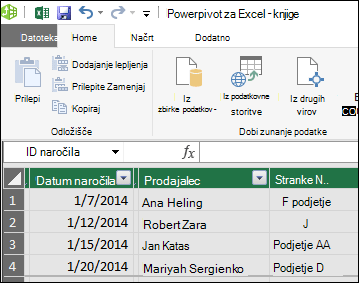
V oknu Power Pivot lahko tudi vzpostavite in grafično predstavite relacije med podatki, ki so vključeni v model. Če izberete ikono pogleda diagrama na spodnji desni strani okna Power Pivot, si lahko ogledate obstoječe relacije v podatkovnem modelu dodatka Power Pivot. Na tej sliki je prikazano okno Power Pivot v pogledu diagrama.
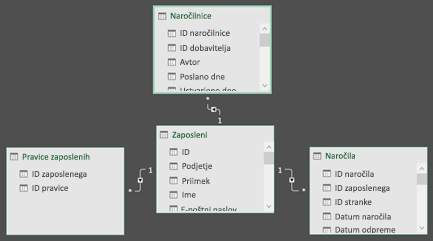
Za kratko vadnico o uporabi dodatka Power Pivot si oglejte ta vir:
Poleg vadnice je prek te povezave na voljo obsežen nabor povezav, virov in dodatnih informacij o dodatku Power Pivot:
V teh razdelkih boste našli dodatne vire in vadnice, v katerih je podrobneje razložena uporaba dodatka Power Pivot in kako ga lahko združite z dodatkom Power Query in funkcijo Power View, da izvedete zmogljiva, intuitivna opravila samopostrežnega poslovnega obveščanja v Excelu.
Vadnice za Power Pivot
Če si boste ogledali, kako Power Pivot deluje, se boste naučili več o njegovi uporabi in videli praktične primere, ki prikazujejo zmogljivost dodatka Power Pivot. Za lažji uvod si oglejte te vadnice:
-
Ustvarjanje podatkovnega modela v Excelu (na začetku z osnovnim podatkovnim modelom, podrobneje z dodatkom Power Pivot)
-
Uvoz podatkov v Excel in ustvarjanje podatkovnega modela (najprej v nizu vadnic v šestih delih)
-
Vodnik za hitri začetek: naučite se osnov jezika DAX v 30 minutah
Dodatne informacije o dodatku Power Pivot
Dodatek Power Pivot je preprost za uporabo in hiter za izvedbo. Z njim lahko ustvarite tudi zmogljive in zapletene izračune, indikatorje in formule. Oglejte si te povezave in izvedite več o tem, kaj vse lahko naredite z dodatkom Power Pivot.
-
Power Pivot: zmogljive analize podatkov in podatkovni modeli v Excelu (primerjava podatkovnega modela)
Če želite obširen nabor povezav in koristne informacije, si (znova) oglejte to povezavo:
Forumi in sorodne povezave
Dodatek Power Query uporabljajo različni ljudje, ki z veseljem poročajo o tem, kaj so se naučili. Oglejte si te vire in sodelujte z drugimi v skupnosti Power Query.










